| 일 | 월 | 화 | 수 | 목 | 금 | 토 |
|---|---|---|---|---|---|---|
| 1 | 2 | 3 | ||||
| 4 | 5 | 6 | 7 | 8 | 9 | 10 |
| 11 | 12 | 13 | 14 | 15 | 16 | 17 |
| 18 | 19 | 20 | 21 | 22 | 23 | 24 |
| 25 | 26 | 27 | 28 | 29 | 30 | 31 |
- 프리미어
- 구루미biz
- 구루미 고객센터
- laserutting
- suno
- 구루미비즈
- FUSION 360
- 구루미 장애사항
- 3Dprinting
- 3d
- 22ww.tistory.com
- 서울마이소울
- 레이저커팅
- Premiere
- lasercutting
- seoulmysoul
- 3D 모델링
- 구루미biz(gooroomeebiz)
- LayerCutting
- BrainCar
- fusion360
- 볼트 모델링
- 무드등
- 3D PRINTING
- 3D modeling
- 3dmodeling
- micro-bit
- ChatGPT
- 3D프린팅
- 3D모델링
- Today
- Total
CodingMaker
2. 엽서 만들기 본문
- 문서만들기, 열기, 저장하기
- 이미지 가져오기 / 텍스트 가져오기
- 오브젝트 다루기
- 안내선 만들기
사진 한번에 여러개 가져오기
파일 / 가져오기 / 원하는 사진 모두 선택 / 드레그(마우스 떼지 않은 상태에서 위쪽 아래쪽 화살표로 그림 갯수 만큼 늘리기 / 사진이 모두 들어옴
들어온 사진을 해당 그림 상자에 넣기 하려면
동그라미 선택하여 해당 그림 선택(복사) --> 복사할 해당 그림 상자 선택 --> 마우스 오른쪽 (안쪽에 붙이기)


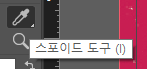
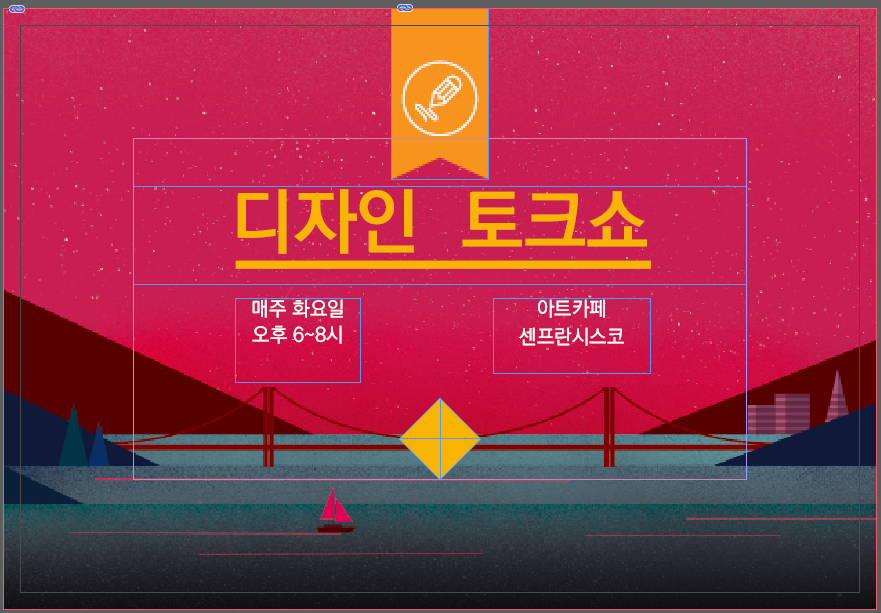





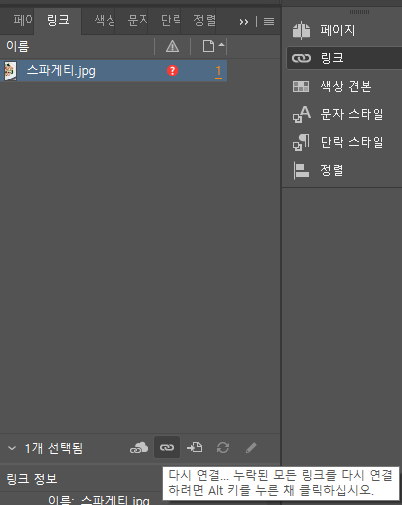


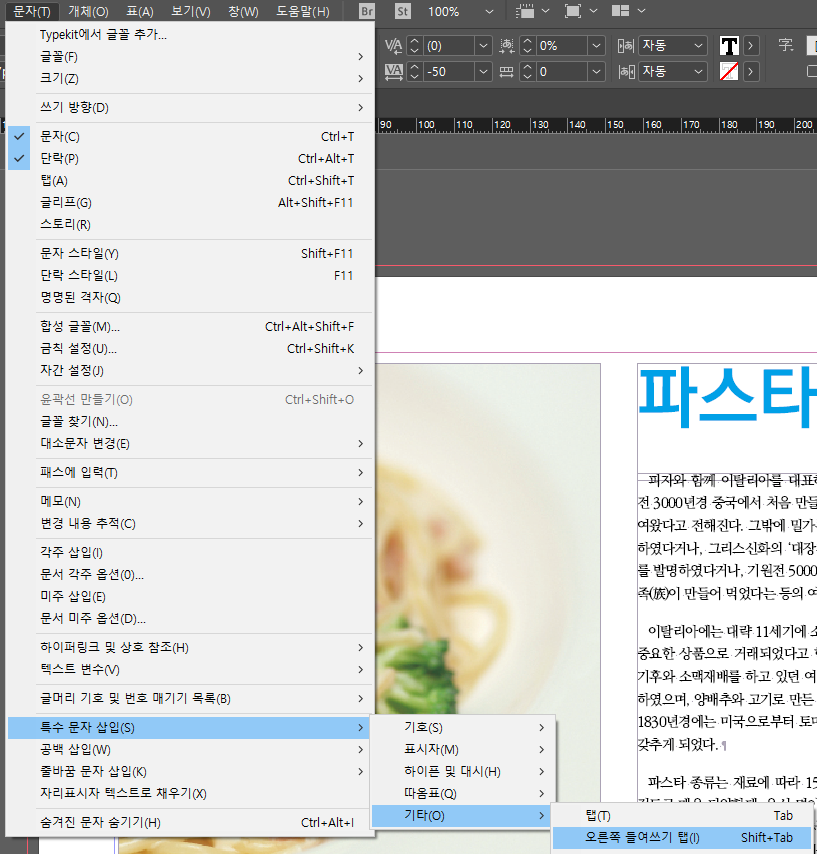


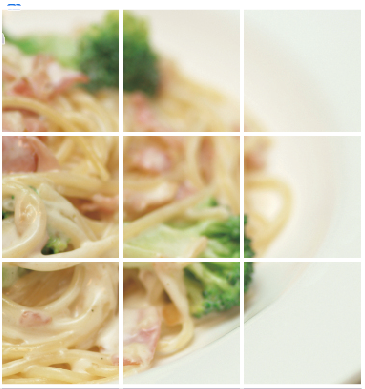
밑줄의 선은 0.3pt 이상이 되어야 안전하다. 문자--> 부메뉴-->밑줄 옵션
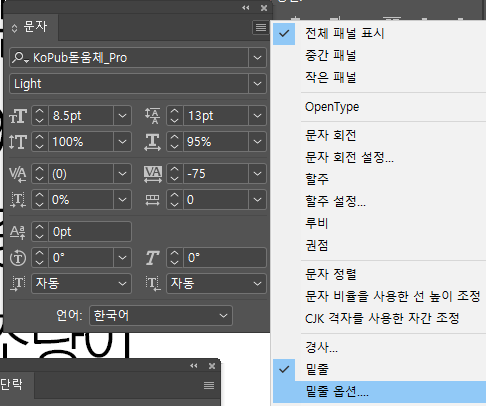

색상을 여러곳에 입히려면 스포이트 도구를 사용한다. (복사시 글자의 까만 부분을 선택한다.)

원하는 지점에서 들여쓰기를 하려면 들여쓰기 하고 싶은 부분에 마우스 커서를 이동한 후
Ctrl+\ 누르면 된다.
한글에서 쓰면 txt로 가지고 올때 유니코드(UTF-8)을 체크한다.


본문의 폭은 97에서 100정도의 본문 가로가 가장 많다.
줄은 21줄에서 23줄이 가장 적당하다.
'InDesign CC' 카테고리의 다른 글
| 6. 그래픽 활용하기(인쇄와 출력하기, 표 만들기) (0) | 2019.04.21 |
|---|---|
| 5. 타이포 작업을 위한 노하우 (0) | 2019.04.19 |
| 4. 책의 구성요소 5. 편집디자인의 기본 (0) | 2019.04.18 |
| 3. 문서와 레이아웃 다루기 (0) | 2019.04.17 |
| 1. InDesign CC 란? (0) | 2019.04.15 |




